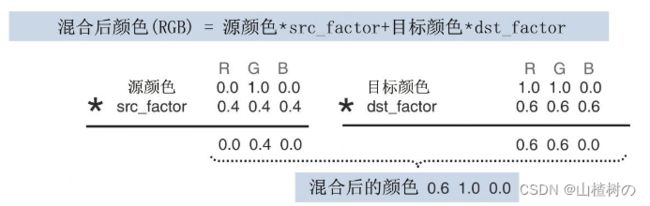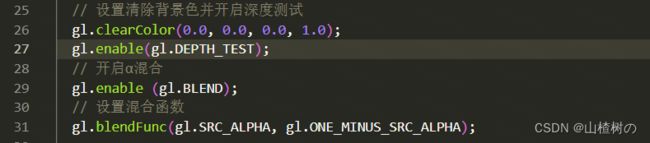WebGL实现透明物体(α混合)
目录
α混合
如何实现α混合
1. 开启混合功能:
2. 指定混合函数
混合函数
gl.blendFunc()函数规范
可以指定给src_factor和dst_factor的常量
混合后颜色的计算公式
加法混合
半透明的三角形(LookAtBlendedTriangles.js)
示例效果
示例代码
半透明的三维物体(BlendedCube.js)
示例效果
示例代码
透明与不透明物体共存
同时实现隐藏面消除和α混合的5个步骤
1.开启隐藏面消除功能。
2.绘制所有不透明的物体(α为1.0)。
3.锁定用于进行隐藏面消除的深度缓冲区的写入操作,使之只读。
4.绘制所有半透明的物体(α小于1.0),注意它们应当按照深度排序,然后从后向前绘制。
5.释放深度缓冲区,使之可读可写。
gl.depthMask()函数规范
α混合
颜色中的α分量(即RGBA中的A)控制着颜色的透明度。如果一个物体颜色的α分量值为0.5,该物体就是半透明的,透过它可以看到该物体背后的其他物体。如果一个物体颜色的α分量值为0,那么它就是完全透明的,我们将完全看不到它。在本文的示例程序中,随着α分量的降低,整个绘图区域会逐渐成为白色,因为在默认情况下,α混合不仅影响绘制的物体,也会影响背景色,最后你看到的白色实际上是<canvas>后空白的网页。
如何实现α混合
需要遵循以下两个步骤来开启α混合。
1. 开启混合功能:
gl.enable(gl.BLEND)
2. 指定混合函数
gl.blendFunc(gl.SRC_ALPHA, gl.ONE_MINUS_SRC_ALPHA)
混合函数
下面来研究gl.blendFunc()函数的作用。在进行α混合时,实际上WebGL用到了两个颜色,即源颜色(source color)和目标颜色(destination color),前者是“待混合进去”的颜色,后者是“待被混合进去的颜色”。比如说,我们先绘制了一个三角形,然后在这个三角形之上又绘制了一个三角形,那么在绘制后一个三角形(中与前一个三角形重叠区域的像素)的时候,就涉及混合操作,需要把后者的颜色“混入”前者中,后者的颜色就是源颜色,而前者的颜色就是目标颜色。
gl.blendFunc()函数规范
可以指定给src_factor和dst_factor的常量
WebGL移除了OpenGL中的gl.CONSTANT_COLOR、gl.ONE_MINUS_CONSTANT_COLOR、gl.CONSTANT_ALPHA、gl.ONE_MINUS_CONSTANT_ALPHA
上表中,(Rs,Gs,Bs,As)和(Rd,Gd,Bd,Ad)表示源颜色和目标颜色的各个分量。
本文的示例程序都将使用
gl.blendFunc(gl.SRC_ALPHA, gl.ONE_MINUS_SRC_ALPHA);
混合后颜色的计算公式
这样,如果源颜色是半透明的绿色(0.0,1.0,0.0,0.4),目标颜色是普通(完全不透明)的黄色(1.0,1.0,0.0,1.0),那么src_factor即源颜色的α分量为0.4,而dst_factor则是(1- 0.4)=0.6,计算出混合后的颜色就是(0.6,1.0,0.0),如下图。
加法混合
你可以试试将src_factor和dst_factor参数指定为其他常量,比如,有一种常用的混合模式——加法混合 (additive blending),如下所示。加法混合会使被混合的区域更加明亮,通常被用来实现爆炸的光照效果,或者游戏中需要引起玩家注意的任务物品等。
gl.BlendFunc(gl.SRC_ALHPA, gl.ONE)
半透明的三角形(LookAtBlendedTriangles.js)
看一下示例程序LookAtBlendedTriangles,的运行效果如图中绘制了3个三角形并允许使用方向键来控制视点的位置。 本例将这3个三角形的α值从1.0改成0.4。下图显示了本例运行的效果。如你所见,三角形变成了半透明的,可以透过前面的三角形看到后面的三角形。使用方向键移动视点,可见半透明效果一直存在。、
示例效果
示例代码
如下显示了LookAtBlendedTriangles.js的代码。我们开启了混合功能(第26行),指定了混合函数(第27行),并在initVertexBuffer()函数中修改三角形颜色的α分量值(第40~50行),gl.vertexAttribPointer()函数的size和stride参数也相应地作了修改。
var VSHADER_SOURCE =
'attribute vec4 a_Position;\n' +
'attribute vec4 a_Color;\n' +
'uniform mat4 u_ViewMatrix;\n' +
'uniform mat4 u_ProjMatrix;\n' +
'varying vec4 v_Color;\n' +
'void main() {\n' +
' gl_Position = u_ProjMatrix * u_ViewMatrix * a_Position;\n' +
' v_Color = a_Color;\n' +
'}\n';
var FSHADER_SOURCE =
'#ifdef GL_ES\n' +
'precision mediump float;\n' +
'#endif\n' +
'varying vec4 v_Color;\n' +
'void main() {\n' +
' gl_FragColor = v_Color;\n' +
'}\n';
function main() {
var canvas = document.getElementById('webgl');
var gl = getWebGLContext(canvas);
if (!initShaders(gl, VSHADER_SOURCE, FSHADER_SOURCE)) return
var n = initVertexBuffers(gl);
gl.clearColor(0, 0, 0, 1);
gl.enable (gl.BLEND); // 开启混合功能
gl.blendFunc(gl.SRC_ALPHA, gl.ONE_MINUS_SRC_ALPHA); // 指定混合函数
var u_ViewMatrix = gl.getUniformLocation(gl.program, 'u_ViewMatrix');
var u_ProjMatrix = gl.getUniformLocation(gl.program, 'u_ProjMatrix');
var viewMatrix = new Matrix4();
window.onkeydown = function(ev){ keydown(ev, gl, n, u_ViewMatrix, viewMatrix); };
var projMatrix = new Matrix4();
projMatrix.setOrtho(-1, 1, -1, 1, 0, 2);
gl.uniformMatrix4fv(u_ProjMatrix, false, projMatrix.elements);
// Draw
draw(gl, n, u_ViewMatrix, viewMatrix);
}
function initVertexBuffers(gl) {
var verticesColors = new Float32Array([
// 顶点坐标和颜色数据(颜色透明度是 0.4)
0.0, 0.5, -0.4, 0.4, 1.0, 0.4, 0.4, // The back green one
-0.5, -0.5, -0.4, 0.4, 1.0, 0.4, 0.4,
0.5, -0.5, -0.4, 1.0, 0.4, 0.4, 0.4,
0.5, 0.4, -0.2, 1.0, 0.4, 0.4, 0.4, // The middle yerrow one
-0.5, 0.4, -0.2, 1.0, 1.0, 0.4, 0.4,
0.0, -0.6, -0.2, 1.0, 1.0, 0.4, 0.4,
0.0, 0.5, 0.0, 0.4, 0.4, 1.0, 0.4, // The front blue one
-0.5, -0.5, 0.0, 0.4, 0.4, 1.0, 0.4,
0.5, -0.5, 0.0, 1.0, 0.4, 0.4, 0.4,
]);
var n = 9;
var vertexColorbuffer = gl.createBuffer();
gl.bindBuffer(gl.ARRAY_BUFFER, vertexColorbuffer);
gl.bufferData(gl.ARRAY_BUFFER, verticesColors, gl.STATIC_DRAW);
var FSIZE = verticesColors.BYTES_PER_ELEMENT;
var a_Position = gl.getAttribLocation(gl.program, 'a_Position');
gl.vertexAttribPointer(a_Position, 3, gl.FLOAT, false, FSIZE * 7, 0);
gl.enableVertexAttribArray(a_Position);
var a_Color = gl.getAttribLocation(gl.program, 'a_Color');
gl.vertexAttribPointer(a_Color, 4, gl.FLOAT, false, FSIZE * 7, FSIZE * 3);
gl.enableVertexAttribArray(a_Color);
gl.bindBuffer(gl.ARRAY_BUFFER, null);
return n;
}
function keydown(ev, gl, n, u_ViewMatrix, viewMatrix) {
if(ev.keyCode == 39) { // 按下了向右箭头键
g_EyeX += 0.01;
} else
if (ev.keyCode == 37) { // 按下了向箭头键
g_EyeX -= 0.01;
} else return;
draw(gl, n, u_ViewMatrix, viewMatrix);
}
// 眼位
var g_EyeX = 0.20, g_EyeY = 0.25, g_EyeZ = 0.25;
function draw(gl, n, u_ViewMatrix, viewMatrix) {
viewMatrix.setLookAt(g_EyeX, g_EyeY, g_EyeZ, 0, 0, 0, 0, 1, 0);
gl.uniformMatrix4fv(u_ViewMatrix, false, viewMatrix.elements);
gl.clear(gl.COLOR_BUFFER_BIT | gl.DEPTH_BUFFER_BIT);
gl.drawArrays(gl.TRIANGLES, 0, n);
}
半透明的三维物体(BlendedCube.js)
此刻,我们将利用α混合功能,在一个典型的三维物体——立方体上实现半透明效果。示例程序BlendedCube在WebGL 从0到1绘制一个立方体_山楂树の的博客-CSDN博客中的ColoredCube的基础上,向代码中加入了使用α混合的两个步骤,如下图所示。
示例效果
运行程序,你会发现并没出现下图(右)中预期的效果,实际的效果如下图(左)所示,和WebGL 从0到1绘制一个立方体_山楂树の的博客-CSDN博客的ColoredCube没有什么区别。
这是因为,程序开启了隐藏面消除功能(第27行)。我们知道,α混合发生在绘制片元的过程,而当隐藏面消除功能开启时,被隐藏的片元不会被绘制,所以也就不会发生混合过程,更不会有半透明的效果。实际上,只需要注释掉这一行开启隐藏面消除的代码即可。
示例代码
var VSHADER_SOURCE =
'attribute vec4 a_Position;\n' +
'attribute vec4 a_Color;\n' +
'uniform mat4 u_MvpMatrix;\n' +
'varying vec4 v_Color;\n' +
'void main() {\n' +
' gl_Position = u_MvpMatrix * a_Position;\n' +
' v_Color = a_Color;\n' +
'}\n';
var FSHADER_SOURCE =
'#ifdef GL_ES\n' +
'precision mediump float;\n' +
'#endif\n' +
'varying vec4 v_Color;\n' +
'void main() {\n' +
' gl_FragColor = v_Color;\n' +
'}\n';
function main() {
var canvas = document.getElementById('webgl');
var gl = getWebGLContext(canvas);
if (!initShaders(gl, VSHADER_SOURCE, FSHADER_SOURCE)) return
var n = initVertexBuffers(gl);
// 设置清除背景色并开启深度测试
gl.clearColor(0.0, 0.0, 0.0, 1.0);
// gl.enable(gl.DEPTH_TEST);
// 开启α混合
gl.enable (gl.BLEND);
// 设置混合函数
gl.blendFunc(gl.SRC_ALPHA, gl.ONE_MINUS_SRC_ALPHA);
var u_MvpMatrix = gl.getUniformLocation(gl.program, 'u_MvpMatrix');
var mvpMatrix = new Matrix4();
mvpMatrix.setPerspective(30, 1, 1, 100);
mvpMatrix.lookAt(3, 3, 7, 0, 0, 0, 0, 1, 0);
gl.uniformMatrix4fv(u_MvpMatrix, false, mvpMatrix.elements);
gl.clear(gl.COLOR_BUFFER_BIT | gl.DEPTH_BUFFER_BIT);
gl.drawElements(gl.TRIANGLES, n, gl.UNSIGNED_BYTE, 0);
}
function initVertexBuffers(gl) {
// v6----- v5
// /| /|
// v1------v0|
// | | | |
// | |v7---|-|v4
// |/ |/
// v2------v3
var vertices = new Float32Array([ // Vertex coordinates
1.0, 1.0, 1.0, -1.0, 1.0, 1.0, -1.0,-1.0, 1.0, 1.0,-1.0, 1.0, // v0-v1-v2-v3 front
1.0, 1.0, 1.0, 1.0,-1.0, 1.0, 1.0,-1.0,-1.0, 1.0, 1.0,-1.0, // v0-v3-v4-v5 right
1.0, 1.0, 1.0, 1.0, 1.0,-1.0, -1.0, 1.0,-1.0, -1.0, 1.0, 1.0, // v0-v5-v6-v1 up
-1.0, 1.0, 1.0, -1.0, 1.0,-1.0, -1.0,-1.0,-1.0, -1.0,-1.0, 1.0, // v1-v6-v7-v2 left
-1.0,-1.0,-1.0, 1.0,-1.0,-1.0, 1.0,-1.0, 1.0, -1.0,-1.0, 1.0, // v7-v4-v3-v2 down
1.0,-1.0,-1.0, -1.0,-1.0,-1.0, -1.0, 1.0,-1.0, 1.0, 1.0,-1.0 // v4-v7-v6-v5 back
]);
var colors = new Float32Array([ // Colors
0.5, 0.5, 1.0, 0.4, 0.5, 0.5, 1.0, 0.4, 0.5, 0.5, 1.0, 0.4, 0.5, 0.5, 1.0, 0.4, // v0-v1-v2-v3 front(blue)
0.5, 1.0, 0.5, 0.4, 0.5, 1.0, 0.5, 0.4, 0.5, 1.0, 0.5, 0.4, 0.5, 1.0, 0.5, 0.4, // v0-v3-v4-v5 right(green)
1.0, 0.5, 0.5, 0.4, 1.0, 0.5, 0.5, 0.4, 1.0, 0.5, 0.5, 0.4, 1.0, 0.5, 0.5, 0.4, // v0-v5-v6-v1 up(red)
1.0, 1.0, 0.5, 0.4, 1.0, 1.0, 0.5, 0.4, 1.0, 1.0, 0.5, 0.4, 1.0, 1.0, 0.5, 0.4, // v1-v6-v7-v2 left
1.0, 1.0, 1.0, 0.4, 1.0, 1.0, 1.0, 0.4, 1.0, 1.0, 1.0, 0.4, 1.0, 1.0, 1.0, 0.4, // v7-v4-v3-v2 down
0.5, 1.0, 1.0, 0.4, 0.5, 1.0, 1.0, 0.4, 0.5, 1.0, 1.0, 0.4, 0.5, 1.0, 1.0, 0.4 // v4-v7-v6-v5 back
]);
var indices = new Uint8Array([ // Indices of the vertices
0, 1, 2, 0, 2, 3, // front
4, 5, 6, 4, 6, 7, // right
8, 9,10, 8,10,11, // up
12,13,14, 12,14,15, // left
16,17,18, 16,18,19, // down
20,21,22, 20,22,23 // back
]);
var indexBuffer = gl.createBuffer();
if (!initArrayBuffer(gl, vertices, 3, gl.FLOAT, 'a_Position')) return -1;
if (!initArrayBuffer(gl, colors, 4, gl.FLOAT, 'a_Color')) return -1;
gl.bindBuffer(gl.ELEMENT_ARRAY_BUFFER, indexBuffer);
gl.bufferData(gl.ELEMENT_ARRAY_BUFFER, indices, gl.STATIC_DRAW);
return indices.length;
}
function initArrayBuffer(gl, data, num, type, attribute) {
var buffer = gl.createBuffer();
gl.bindBuffer(gl.ARRAY_BUFFER, buffer);
gl.bufferData(gl.ARRAY_BUFFER, data, gl.STATIC_DRAW);
var a_attribute = gl.getAttribLocation(gl.program, attribute);
gl.vertexAttribPointer(a_attribute, num, type, false, 0, 0);
gl.enableVertexAttribArray(a_attribute);
return true;
}
透明与不透明物体共存
关闭隐藏面消除功能只是一个粗暴的解决方案,并不能满足实际的需求。在绘制三维场景时,场景中往往既有不透明的物体,也有半透明的物体。如果关闭隐藏面消除功能,那些不透明物体的前后关系就会乱套了。
同时实现隐藏面消除和α混合的5个步骤
实际上,通过某种机制,可以同时实现隐藏面消除和半透明效果,我们只需要:
1.开启隐藏面消除功能。
gl.enable(gl.DEPTH_TEST)
2.绘制所有不透明的物体(α为1.0)。
3.锁定用于进行隐藏面消除的深度缓冲区的写入操作,使之只读。
gl.depthMask(false)
4.绘制所有半透明的物体(α小于1.0),注意它们应当按照深度排序,然后从后向前绘制。
5.释放深度缓冲区,使之可读可写。
gl.depthMask(true)
gl.depthMask()函数用来锁定和释放深度缓冲区,其规范如下所示:
gl.depthMask()函数规范
我们知道,深度缓冲区存储了每个像素的z坐标值(归一化为0.0到1.0之间)。假设场景中有两个前后重叠的三角形A和B。首先,在绘制三角形A的时候,将它的每个片元的z值写入深度缓冲区,然后在绘制三角形B的时候,将B中与A重叠的片元和深度缓冲区中对应像素的z值作比较:如果深度缓冲区中的z值小,就说明三角形A在前面,那么B的这个片元就被舍弃了,不会写入颜色缓冲区;如果深度缓冲区中的z值大,就说明三角形B在前面,就把B的这个片元写入颜色缓冲区中,将之前A的颜色覆盖掉。这样,当绘制完成时,颜色缓冲区中的所有像素都是最前面的片元,而且每个像素的z值都存储在深度缓冲区中。这就是隐藏面消除的原理。注意,所有这些操作都是在片元层面上进行的,所以如果两个面相交,也可以正常显示。
当我们按照上述步骤同时绘制透明和不透明物体时,在第1步和第2步结束后,所有不透明的物体都正确地绘制在了颜色缓冲区中,深度缓冲区记录了每个像素(最前面的片元)的深度。然后进行第3、4和5步,绘制所有半透明的物体。由于深度缓冲区的存在,不透明物体后面的物体,即使是半透明的也不会显示。这是因为深度缓冲区的写操作被锁定了,所以在绘制不透明物体前面的透明物体时,也不会更新深度缓冲区。